功能概述:按照某种分类标准为需要编目和上传的电子资源分类,创建类别
l 图书馆业务说明
l 创建电子资源类别
l 修改电子资源类别
l 删除电子资源类别
l 相关主题
图书馆业务说明
随着计算机的普及,图书馆在进行资源建设时,除了进行传统纸质文献资源建设外,也越来越重视电子文献资源的建设。电子资源由于其表现形式和读者阅读习惯的差异,仅采用《中图法》进行分类是不够的,因此管理员可以根据电子资源形式和读者阅读习惯等设置一套分类体系,在本模块中用户可以自定义一套多层级的电子资源类目体系
创建电子资源类别
s 功能概述
按照某一分类标准创建电子资源类别。采用何种分类标准由图书馆根据实际情况决定,如可以根据电子资源所属的学科来分类,可分为:语文、数学、英语等;如也可按照电子资源形式来分类,如教师课件、教辅材料、考试试题等,并且各级类别下可以建立子类别
s 操作方法
1.进入电子资源——电子资源类别页面,如图
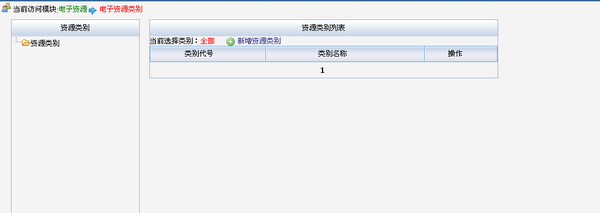
2.设置当前选择类别![]() 。本模块中,新增类别实际为新增当前选择类别的下一级类别,因此设置当前选择类别即为设置需要创建的类别的上一级类别。分为以下两种情况
。本模块中,新增类别实际为新增当前选择类别的下一级类别,因此设置当前选择类别即为设置需要创建的类别的上一级类别。分为以下两种情况
(1)如果需要创建的电子资源类别为第一级类别(即没有上级类别),则单击左侧资源类别树中的![]() ,相应的页面右侧的
,相应的页面右侧的![]() 后显示为“全部”(进入电子资源类别模块后默认的当前选择类别为“全部”)
后显示为“全部”(进入电子资源类别模块后默认的当前选择类别为“全部”)
(2)如果需要创建的电子资源类别为已存在的类别的下一级类别,则单击左侧资源类别树中相应的类别即可,同时右侧的![]() 后显示为选择的类别名称
后显示为选择的类别名称
(3)如果![]() 后显示的类别就是需要建立的类别的上一级类别,则可直接进行下几步操作
后显示的类别就是需要建立的类别的上一级类别,则可直接进行下几步操作
3.单击页面右侧的![]() ,弹出新增表单,如图
,弹出新增表单,如图
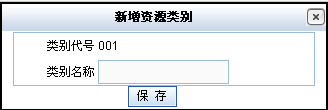
4.输入类别名称后,如输入“教师课件”,单击“保存”按钮,则新增当前选择类别的下一级类别成功,同时左侧资源类别树中增加教师课件类别,右侧的资源类别列表中增加一条记录,如图
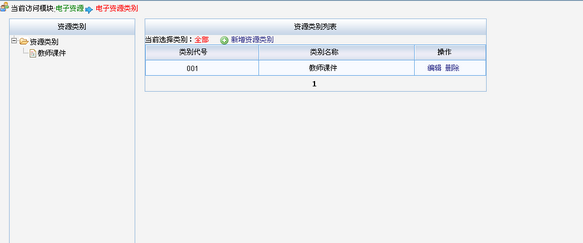
修改电子资源类别
s 功能概述
修改电子资源类别名称
s 操作方法
1.进入电子资源——电子资源类别页面,如图
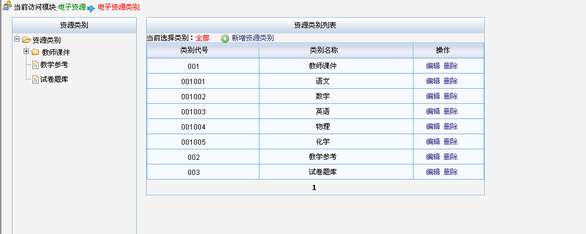
进入该页面后,资源类别列表中默认显示所有电子资源类别
2.在左侧资源类别树中单击需要修改的电子资源类别的上一级类别,则资源类别列表中显示单击的类别下的所有电子资源类别,如需要修改“教师课件”下的“语文”类别,则单击![]() ,出现下图
,出现下图
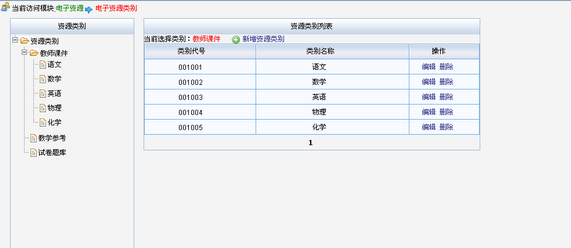
3.在右侧资源类别列表中单击需要修改的电子资源类别如“语文”类别后的“编辑”字样,弹出修改表单,如图
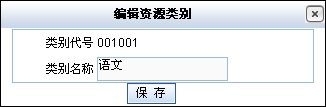
4.修改类别名称,单击“保存”按钮即可
s 说明
u 进入电子资源类别模块后,右侧资源类表列表中默认显示所有类别,此时,如果列表中能够直接找到需要修改的类别,可直接单击其后的“编辑”字样进行修改操作
删除电子资源类别
s 功能概述
删除电子资源类别
s 操作方法
1.进入电子资源——电子资源类别页面,如图
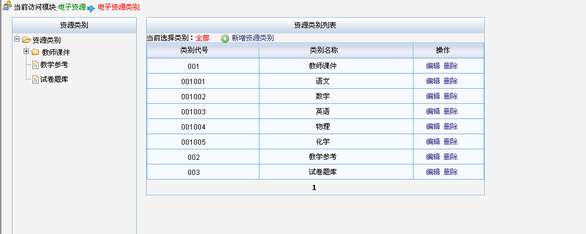
2.在左侧资源类别树中单击需要删除的电子资源类别的上一级类别,则资源类别列表中显示单击的类别下的所有电子资源类别,如需要删除“教师课件”下的“语文”类别,则单击![]() ,出现下图
,出现下图
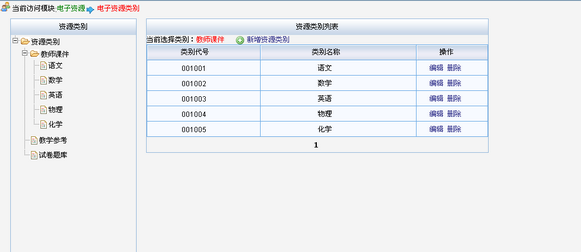
3.在右侧的电子资源列表中单击需要删除的电子资源类别如“语文”类别后的“删除”字样
4.在弹出的确认删除表单中单击“确定”按钮,则删除成功
s 说明
u 进入电子资源类别模块后,右侧资源类表列表中默认显示所有类别,此时,如果列表中能够直接找到需要删除的类别,可直接单击其后的“删除”字样进行删除操作
u 当电子资源编目模块中有属于某类别的电子资源编目记录时,该类别不允许被删除
u 当删除的电子资源类别下有子类别时,删除该类别后其子类别也会同时被删除
相关主题